数字图像处理实验
- 格式:doc
- 大小:45.50 KB
- 文档页数:11

数字图像处理实验指导书学院:通信与电子工程学院专业:电子信息工程班级:学号:姓名:XX理工大学实验一 MATLAB数字图像处理初步一、实验目的与要求1.熟悉及掌握在MATLAB中能够处理哪些格式图像。
2.熟练掌握在MATLAB中如何读取图像。
3.掌握如何利用MATLAB来获取图像的大小、颜色、高度、宽度等等相关信息。
4.掌握如何在MATLAB中按照指定要求存储一幅图像的方法。
5.图像间如何转化。
二、实验原理及知识点1、数字图像的表示和类别一幅图像可以被定义为一个二维函数f(x,y),其中x和y是空间(平面)坐标,f 在任何坐标处(x,y)处的振幅称为图像在该点的亮度。
灰度是用来表示黑白图像亮度的一个术语,而彩色图像是由单个二维图像组合形成的。
例如,在RGB彩色系统中,一幅彩色图像是由三幅独立的分量图像(红、绿、蓝)组成的。
因此,许多为黑白图像处理开发的技术适用于彩色图像处理,方法是分别处理三副独立的分量图像即可。
图像关于x和y坐标以及振幅连续。
要将这样的一幅图像转化为数字形式,就要求数字化坐标和振幅。
将坐标值数字化成为取样;将振幅数字化成为量化。
采样和量化的过程如图1所示。
因此,当f的x、y分量和振幅都是有限且离散的量时,称该图像为数字图像。
作为MATLAB基本数据类型的数值数组本身十分适于表达图像,矩阵的元素和图像的像素之间有着十分自然的对应关系。
图1 图像的采样和量化根据图像数据矩阵解释方法的不同,MA TLAB把其处理为4类:亮度图像(Intensity images)二值图像(Binary images)索引图像(Indexed images)RGB图像(RGB images)(1) 亮度图像一幅亮度图像是一个数据矩阵,其归一化的取值表示亮度。
若亮度图像的像素都是uint8类或uint16类,则它们的整数值范围分别是[0,255]和[0,65536]。
若图像是double类,则像素取值就是浮点数。
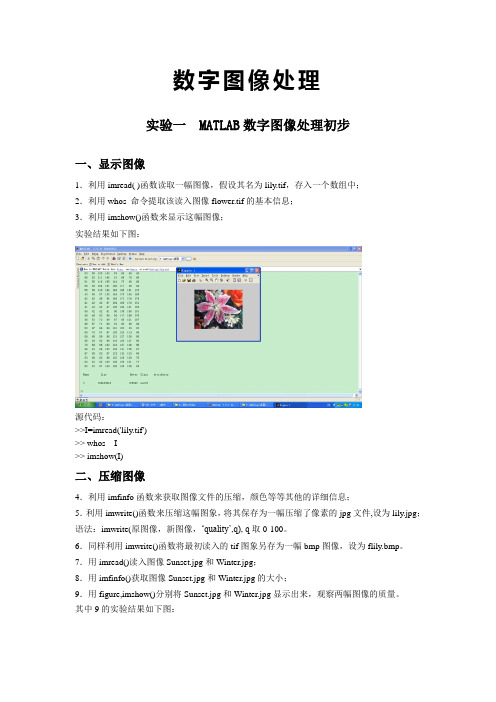
数字图像处理实验一 MATLAB数字图像处理初步一、显示图像1.利用imread( )函数读取一幅图像,假设其名为lily.tif,存入一个数组中;2.利用whos 命令提取该读入图像flower.tif的基本信息;3.利用imshow()函数来显示这幅图像;实验结果如下图:源代码:>>I=imread('lily.tif')>> whos I>> imshow(I)二、压缩图像4.利用imfinfo函数来获取图像文件的压缩,颜色等等其他的详细信息;5.利用imwrite()函数来压缩这幅图象,将其保存为一幅压缩了像素的jpg文件,设为lily.jpg;语法:imwrite(原图像,新图像,‘quality’,q), q取0-100。
6.同样利用imwrite()函数将最初读入的tif图象另存为一幅bmp图像,设为flily.bmp。
7.用imread()读入图像Sunset.jpg和Winter.jpg;8.用imfinfo()获取图像Sunset.jpg和Winter.jpg的大小;9.用figure,imshow()分别将Sunset.jpg和Winter.jpg显示出来,观察两幅图像的质量。
其中9的实验结果如下图:源代码:4~6(接上面两个) >>I=imread('lily.tif')>> imfinfo 'lily.tif';>> imwrite(I,'lily.jpg','quality',20);>> imwrite(I,'lily.bmp');7~9 >>I=imread('Sunset.jpg');>>J=imread('Winter.jpg')>>imfinfo 'Sunset.jpg'>> imfinfo 'Winter.jpg'>>figure(1),imshow('Sunset.jpg')>>figure(2),imshow('Winter.jpg')三、二值化图像10.用im2bw将一幅灰度图像转化为二值图像,并且用imshow显示出来观察图像的特征。

数字图像处理实验报告数字图像处理实验报告(一)实验目的1.理解数字图像处理的基本概念与原理。
2.掌握数字图像处理的基本方法。
3.掌握常用数字滤波器的性质和使用方法。
4.熟练应用数字图像处理软件进行图像处理。
实验器材计算机、MATLAB软件实验内容1.图像的读写与显示首先,我们需要在MATLAB中读入一幅图像,并进行显示。
% 导入图像文件I = imread('myimage.jpg');% 显示图像imshow(I);2.图像的分辨率与色彩空间转换数字图像处理中的一个重要概念是图像的分辨率,通常用像素数量表示。
图像的分辨率越高,代表着图像包含更多的像素,从而更具细节和清晰度。
在数字图像处理中,常常需要将一幅图像从一种色彩空间转换为另一种色彩空间。
RGB色彩空间是最常见的图像色彩空间之一,并且常常作为其他色彩空间的基础。
% 转换图像色彩空间J = rgb2gray(I);% 显示转换后的图像imshow(J);3.图像的增强与滤波图像的增强通常指的是对图像的对比度、亮度和清晰度等方面进行调整,以改善图像的质量和可读性。
数字图像处理中的滤波是一种常用的图像增强方法。
滤波器是一个能够对图像进行局部操作的矩阵,它能够提取或抑制特定的图像特征。
% 对图像进行平滑滤波K = imgaussfilt(J, 1);% 显示滤波后的图像imshow(K);4.数字图像处理在实际应用中的例子数字图像处理在很多实际应用中被广泛应用。
这些应用包括医疗成像、计算机视觉、人脸识别、安防监控等。
下面是数字图像处理在人脸识别应用中的一个简单例子。
% 导入图像文件I = imread('face.jpg');% 进行人脸检测faceDetector = vision.CascadeObjectDetector;bbox = step(faceDetector, I);% 在图像上标记人脸位置IFaces = insertObjectAnnotation(I, 'rectangle', bbox, 'Face');imshow(IFaces);实验结论通过本次实验,我已经能够理解数字图像处理的基本概念与原理,掌握数字图像处理的基本方法,熟练应用数字图像处理软件进行图像处理。
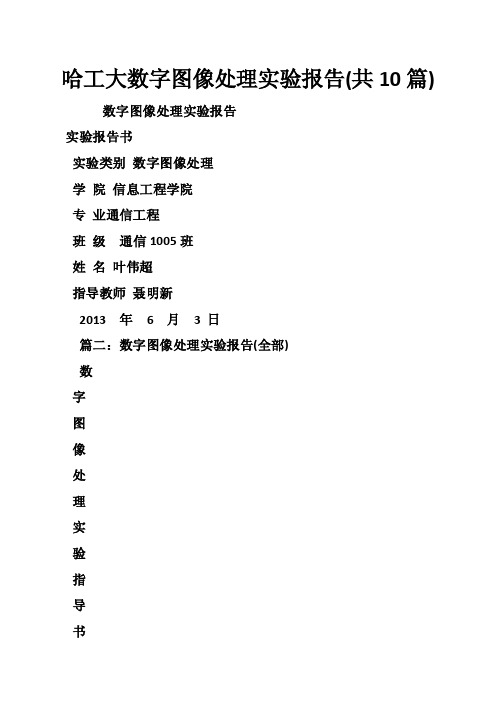
哈工大数字图像处理实验报告(共10篇) 数字图像处理实验报告实验报告书实验类别数字图像处理学院信息工程学院专业通信工程班级通信1005班姓名叶伟超指导教师聂明新2013 年 6 月 3 日篇二:数字图像处理实验报告(全部)数字图像处理实验指导书125 200912512 班级:学号:姓名:田坤专业:电子信息科学与技术实验一数字图像的运算一.实验目的1.熟悉matlab图像处理工具箱及直方图函数的使用;2.理解和掌握直方图原理和方法;二.实验设备:1.PC机一台;2.软件matlab。
三.程序设计在matlab环境中,程序首先读取图像,然后调用直方图函数,设置相关参数,再输出处理后的图像。
I=imread('cameraman.tif');%读取图像subplot(1,2,1),imshow(I)%输出图像title('原始图像') %在原始图像中加标题subplot(1,2,2),imhist(I) %输出原图直方图title('原始图像直方图') %在原图直方图上加标题四.实验步骤1. 启动matlab双击桌面matlab图标启动matlab环境;2. 在matlab命令窗口中输入相应程序。
书写程序时,首先读取图像,一般调用matlab自带的图像,如:cameraman图像;再调用相应的直方图函数,设置参数;最后输出处理后的图像;3.浏览源程序并理解含义;4.运行,观察显示结果;5.结束运行,退出;五.实验结果:观察图像matlab环境下的直方图分布。
(a)原始图像(b)原始图像直方图六.实验报告要求1、给出实验原理过程及实现代码:I=imread('coins.png');%读取图像subplot(1,2,1),imshow(I)%输出图像title('原始图像') %在原始图像中加标题subplot(1,2,2),imhist(I) %输出原图直方图title('原始图像直方图') %在原图直方图上加标题2、输入一幅灰度图像,给出其灰度直方图结果,并进行灰度直方图分布原理分析。
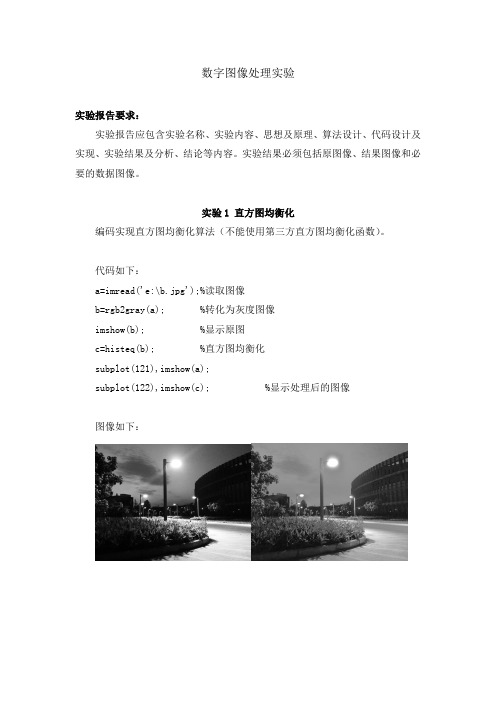
数字图像处理实验实验报告要求:实验报告应包含实验名称、实验内容、思想及原理、算法设计、代码设计及实现、实验结果及分析、结论等内容。
实验结果必须包括原图像、结果图像和必要的数据图像。
实验1 直方图均衡化编码实现直方图均衡化算法(不能使用第三方直方图均衡化函数)。
代码如下:a=imread('e:\b.jpg');%读取图像b=rgb2gray(a); %转化为灰度图像imshow(b); %显示原图c=histeq(b); %直方图均衡化subplot(121),imshow(a);subplot(122),imshow(c); %显示处理后的图像图像如下:实验2 频率域滤波图像中含有周期性干扰,设计使用频率域分析方法检测和去除图像周期性干扰的算法(可以使用第三方傅里叶变换和反变换函数)。
代码如下:%频率域滤波clc;close all;f=imread('salt.bmp');f=im2double(f);F=fft2(double(f));%傅里叶变换F=fftshift(F);%将变换的原点移到频率矩形的中心[M,N]=size(f);%理想低通滤波D0=input('输入截止频率');h1=zeros(M,N);for i=1:Mfor j=i:Nif(sqrt(((i-M/2)^2+(j-N/2)^2))<D0)h1(i,j)=1;endendendG1=F.*hl;61=ifftshift(G1);g1=real(ifft2(G1));subplot(2,3,1);imshow(f);title('原图');subplot(2,3,2);imshow(g1);title('理想低通滤波’);%巴特沃斯低通滤波n=input('巴特沃斯滤波器的阶数 n=');n1=fix(M/2);n2=fix(N/2);h2=zeros(M,N);for i=1:Mfor j=1:Nd=sqrt((i-n1)^2+(j-n2)^2);h2=1./(1+(d./D0).^(2*n));endendG2=F.*h2;G2=ifftshift(G2);g2=real(ifft(G2));subplot(2,3,1);imshow(f);title('原图'); subplot(2,3,4);imshow(g3);title('低通滤波'); 图像如下:原图巴特沃斯低通理想低通实验3彩色图像去噪对RGB彩色空间和HIS彩色空间去噪效果进行比较分析。

数字图像处理实验报告(完整版)数字图像处理实验⼀ MATLAB数字图像处理初步⼀、显⽰图像1.利⽤imread( )函数读取⼀幅图像,假设其名为lily.tif,存⼊⼀个数组中;2.利⽤whos 命令提取该读⼊图像flower.tif的基本信息;3.利⽤imshow()函数来显⽰这幅图像;实验结果如下图:源代码:>>I=imread('lily.tif')>> whos I>> imshow(I)⼆、压缩图像4.利⽤imfinfo函数来获取图像⽂件的压缩,颜⾊等等其他的详细信息;5.利⽤imwrite()函数来压缩这幅图象,将其保存为⼀幅压缩了像素的jpg⽂件,设为lily.jpg;语法:imwrite(原图像,新图像,‘quality’,q), q取0-100。
6.同样利⽤imwrite()函数将最初读⼊的tif图象另存为⼀幅bmp图像,设为flily.bmp。
7.⽤imread()读⼊图像Sunset.jpg和Winter.jpg;8.⽤imfinfo()获取图像Sunset.jpg和Winter.jpg的⼤⼩;9.⽤figure,imshow()分别将Sunset.jpg和Winter.jpg显⽰出来,观察两幅图像的质量。
其中9的实验结果如下图:源代码:4~6(接上⾯两个) >>I=imread('lily.tif')>> imfinfo 'lily.tif';>> imwrite(I,'lily.jpg','quality',20);>> imwrite(I,'lily.bmp');7~9 >>I=imread('Sunset.jpg');>>J=imread('Winter.jpg')>>imfinfo 'Sunset.jpg'>> imfinfo 'Winter.jpg'>>figure(1),imshow('Sunset.jpg')>>figure(2),imshow('Winter.jpg')三、⼆值化图像10.⽤im2bw将⼀幅灰度图像转化为⼆值图像,并且⽤imshow显⽰出来观察图像的特征。
数字图像处理实验实验总学时:10学时实验目的:本实验的目的是通过实验进一步理解和掌握数字图像处理原理和方法。
通过分析、实现现有的图像处理算法,学习和掌握常用的图像处理技术。
实验内容:数字图像处理的实验内容主要有三个方面:(1) 对图像灰度作某种变换,增强其中的有用信息,抑制无用信息,使图像的视在质量提高,以便于人眼观察、理解或用计算机对其作进一步的处理。
(2) 用某种特殊手段提取、描述和分析图像中所包含的某些特征和特殊的信息,主要的目的是便于计算机对图像作进一步的分析和理解,经常作为模式识别和计算机视觉的预处理。
这些特征包括很多方面,例如,图像的频域特性、灰度特征、边界特征等。
(3) 图像的变换,以便于图像的频域处理。
实验一图像的点处理实验内容及实验原理:1、灰度的线性变换灰度的线性变换就是将图像中所有的点的灰度按照线性灰度变换函数进行变换。
该线性灰度变换函数是一个一维线性函数:灰度变换方程为:其中参数为线性函数的斜率,函数的在y轴的截距,表示输入图像的灰度,表示输出图像的灰度。
要求:输入一幅图像,根据输入的斜率和截距进行线性变换,并显示。
2、灰度拉伸灰度拉伸和灰度线性变换相似。
不同之处在于它是分段线性变换。
表达如下:其中,(x1,y1)和(x2,y2)是分段函数的转折点。
要求:输入一幅图像,根据选择的转折点,进行灰度拉伸,显示变换后的图像。
3、灰度直方图灰度直方图是灰度值的函数,描述的是图像中具有该灰度值的像素的个数,其横坐标表示像素的灰度级别,纵坐标表示该灰度出现的频率(象素的个数)。
要求:输入一幅图像,显示它的灰度直方图,可以根据输入的参数(上限、下限)显示特定范围的灰度直方图。
4、直方图均衡:要求1 显示一幅图像pout.bmp的直方图;2 用直方图均衡对图像pout.bmp进行增强;3 显示增强后的图像。
实验二:数字图像的平滑实验内容及实验原理:1.用均值滤波器(即邻域平均法)去除图像中的噪声;2.用中值滤波器去除图像中的噪声3. 比较两种方法的处理结果 实验步骤:用原始图象lena.bmp 或cameraman.bmp 加产生的3%椒盐噪声图象合成一幅有噪声的图象并显示;1. 用均值滤波器去除图像中的噪声(选3x3窗口);2. f (x 0,y 0)=Med {f (x,y )∨x ∈[x 0−N,x 0+N ],y ∈[y 0−N,y 0+N ]}用中值滤波器去除图像中的噪声(选3x3窗口做中值滤波);3. 将两种处理方法的结果与原图比较,注意两种处理方法对边缘的影响。
数字图像处理实验报告(五个实验全)实验⼀ Matlab图像⼯具的使⽤1、读图I=imread('lena.jpg');imshow(I);2、读⼊⼀幅RGB图像,变换为灰度图像和⼆值图像,并在同⼀个窗⼝内分成三个⼦窗⼝来分别显⽰RGB图像和灰度图像。
a=imread('lena.jpg')i = rgb2gray(a)I = im2bw(a,0.5)subplot(3,1,1);imshow(a);subplot(3,1,2);imshow(i);subplot(3,1,3);imshow(I);原图像灰度图像⼆值图像实验⼆图像变换1、对⼀幅图像进⾏平移,显⽰原始图像与处理后图像,分别对其进⾏傅⾥叶变换,显⽰变换后结果,分析原图的傅⾥叶谱与平移后傅⾥叶频谱的对应关系。
s=imread('beauty.jpg');i=rgb2gray(s)i=double(i)j=fft2(i);k=fftshift(j); 原图像原图的傅⾥叶频谱l=log(abs(k));m=fftshift(j);RR=real(m);II=imag(m);A=sqrt(RR.^2+II.^2);A=(A-min(min(A)))/(max(max(A)))*255;b=circshift(s,[800 450]);b=rgb2gray(b)b=double(b) 平移后的图像平移后的傅⾥叶频谱c=fft2(b);e=fftshift(c);l=log(abs(e));f=fftshift(c);WW=real(f);ZZ=imag(f);B=sqrt(WW.^2+ZZ.^2);B=(B-min(min(B)))/(max(max(B)))*255;subplot(2,2,1);imshow(s);subplot(2,2,2);imshow(uint8(b));subplot(2,2,3);imshow(A);subplot(2,2,4);imshow(B);2、对⼀幅图像进⾏旋转,显⽰原始图像与处理后图像,分别对其进⾏傅⾥叶变换,显⽰变换后结果,分析原图的傅⾥叶谱与旋转后傅⾥叶频谱的对应关系。
数字图像处理实验报告目录1.数字图像处理简介2.实验目的3.实验内容4.实验结果及代码展示5.算法综述6.M atlab优势7.总结8.存在问题一、数字图像处理简介图像处理,是对图像进行分析、加工、和处理,使其满足视觉、心理以及其他要求的技术。
图像处理是信号处理在图像域上的一个应用。
目前大多数的图像是以数字形式存储,因而图像处理很多情况下指数字图像处理。
此外,基于光学理论的处理方法依然占有重要的地位。
图像处理是信号处理的子类,另外与计算机科学、人工智能等领域也有密切的关系。
传统的一维信号处理的方法和概念很多仍然可以直接应用在图像处理上,比如降噪、量化等。
然而,图像属于二维信号,和一维信号相比,它有自己特殊的一面,处理的方式和角度也有所不同。
二、实验目的巩固所学知识,提高所学能力三、实验内容利用matlab的GUI程序设计一个简单的图像处理程序,并含有如下基本功能:1. 读入一幅RGB图像,变换为灰度图像和二值图像,并在同一个窗口内分成三个子窗口来分别显示RGB图像和灰度图像,注上文字标题2. 对给定图像进行旋转3.对给定的图像添加噪声(椒盐噪声、高斯噪声)四、实验结果及代码展示1.软件设计界面2.各模块功能展示以及程序代码(1)读入一幅RGB图像,变换为灰度图像和二值图像,并在同一个窗口内分成三个子窗口来分别显示RGB图像和灰度图像,注上文字标题效果展示:代码:a = imread('C:\Documents and Settings\Administrator\桌面\数字图像\舞美.JPG');i = rgb2gray(a);I = im2bw(a,0.5);subplot(3,1,1);imshow(a);title('源图像')subplot(3,1,2);imshow(i);title('灰度图像')subplot(3,1,3);imshow(I);title('二值图像')(2)图像旋转原图效果展示:代码:clc;clear all;close all;Img=imread('D:\My Documents\My Pictures\5.JPG'); Img=double(Img);[h w]=size(Img);alpha=pi/4;wnew=w*cos(alpha)+h*sin(alpha);hnew=w*sin(alpha)+h*cos(alpha);wnew=ceil(wnew);hnew=ceil(hnew); u0=w*sin(alpha);T=[cos(alpha),sin(alpha);-sin(alpha),cos(alpha)]; Imgnew2=zeros(hnew,wnew);Imgnew1=zeros(hnew,wnew); for u=1:hnewfor v=1:wnewtem=T*([u;v]-[u0;0]);x=tem(1);y=tem(2);if x>=1&&x<=h&&y>=1&&y<=wx_low=floor(x);x_up=ceil(x);y_low=floor(y);y_up=ceil(y);if (x-x_low)<=(x_up-x)x=x_low;elsex=x_up;endif (y-y_low)<=(y_up-y)y=y_low;elsey=y_up;endp1=Img(x_low,y_low);p2=Img(x_up,y_low);p3=Img(x_low,y_low);p4=Img(x_up,y_up);s=x-x_low;t=y-y_low;Imgnew1(u,v)=Img(x,y);Imgnew2(u,v)=(1-s)*(1-t)*p1+(1-s)*t*p3+(1-t)*s*p2+s*t*p4;endendendfigure;imshow(Imgnew2,[]);B=imrotate(Img,alpha/pi*180);figure;imshow(B,[]);(3)对给定的图像添加噪声(斑点噪声、高斯噪声)效果展示:代码:I= imread('D:\My Documents\My Pictures\5.JPG');figure,subplot(211);imshow(I);title('原图');J1=imnoise(I,'gaussian',0,0.02);subplot(223);imshow(J);title('添加高斯噪声');J=imnoise(I,'speckle',0.04);subplot(224);imshow(J);title('添加斑点噪声');五、算法综述灰度图像:一幅完整的图像,是由红色、绿色、蓝色三个通道组成的。
数字图像处理实验报告数字图像处理实验报告1一.实验内容:主要是图像的几何变换的编程实现,具体包括图像的读取、改写,图像平移,图像的镜像,图像的转置,比例缩放,旋转变换等.具体要求如下:1. 编程实现图像平移,要求平移后的图像大小不变;2. 编程实现图像的镜像;3. 编程实现图像的转置;4. 编程实现图像的比例缩放,要求分别用双线性插值和最近邻插值两种方法来实现,并比较两种方法的缩放效果;5. 编程实现以任意角度对图像进行旋转变换,要求分别用双线性插值和最近邻插值两种方法来实现,并比较两种方法的旋转效果.二.实验目的和意义:本实验的目的是使学生熟悉并掌握图像处理编程环境,掌握图像平移、镜像、转置和旋转等几何变换的方法,并能通过程序设计实现图像文件的读、写操作,及图像平移、镜像、转置和旋转等几何变换的程序实现.三.实验原理与主要框架3.1实验所用编程环境Visual C++(简称VC)是微软公司提供的基于C/C++的应用程序集成开发工具.VC拥有丰富的功能和大量的扩展库,使用它能有效的创建高性能的Windows应用程序和Wet应用程序.VC除了提供高效的C/C++编译器外,还提供了大量的可重用类和组件,包括著名的微软基础类库(MFC)和活动模板类库(ATL),因此它是软件开发人员不可多得的开发工具.VC丰富的功能和大量的扩展库,类的重用特性以及它对函数库、DLL库的支持能使程序更好的模块化,并且通过向导程序大大简化了库资源的使用和应用程序的开发,正由于VC具有明显的优势,因而我选择了它来作为数字图像几何变换的开发工具.在本程序的开发过程中,VC的核心知识、消息映射机制、对话框控件编程等都得到了生动的体现和灵活的应用.3.2实验处理的对象:256色的BMP(BIT MAP格式图像BMP(BIT MAP位图的文件结构:具体组成图:BITMAPFILEHEADER位图文件头(只用于BMP文件)bfType="BM" bfSize bfReserved1bfReserved2bfOffBitsbiSize biWidthbiHeight biPla nesbiBitCou ntbiCompressi onbiSizeimagebiXPelsPerMeterbiY PelsPerMeterbiClrUsedbiCirimporta nt单色DIB有2个表项16色DIB有16个表项或更少256色DIB有256个表项或更少真彩色DIB没有调色板每个表项长度为4字节(32位)像素按照每行每列的顺序排列每一行的字节数必须是4的整数倍BITMAPINFOHEAD位图信息头Palette 调色板DIBPixels DIB 图像数据1. BMP文件组成BMP文件由文件头、位图信息头、颜色信息和图形数据四部分组成.2. BMP文件头BMP文件头数据结构含有BMP文件的类型(必须为BMP)文件大小(以字节为单位)、位图文件保留字(必须为0)和位图起始位置(以相对于位图文件头的偏移量表示)等信息.3. 位图信息头BMP位图信息头数据用于说明位图的尺寸(宽度,高度等都是以像素为单位,大小以字节为单位,水平和垂直分辨率以每米像素数为单位),目标设备的级别,每个像素所需的位数,位图压缩类型(必须是0)等信息.4. 颜色表颜色表用于说明位图中的颜色,它有若干个表项,每一个表项是一个RGBQUAD类型的结构,定义一种颜色.具体包含蓝色、红色、绿色的亮度(值范围为0-255)位图信息头和颜色表组成位图信息5. 位图数据位图数据记录了位图的每一个像素值,记录顺序是在扫描行内是从左到右,扫描行之间是从下到上.Windows规定一个扫描行所占的字节数必须是4的倍数(即以long为单位),不足的以0填充.3.3 BMP(BIT MAP )位图的显示:①一般显示方法:1. 申请内存空间用于存放位图文件2. 位图文件读入所申请内存空间中3. 在函数中用创建显示用位图,用函数创建兼容DC用函数选择显示删除位图但以上方法的缺点是:1)显示速度慢;2)内存占用大;3)位图在缩小显示时图形失真大,(可通过安装字体平滑软件来解决);4)在低颜色位数的设备上(如256显示模式)显示高颜色位数的图形(如真彩色)图形失真严重.②BMP位图缩放显示:用视频函数来显示位图,内存占用少,速度快,而且还可以对图形进行淡化(Dithering )处理.淡化处理是一种图形算法,可以用来在一个支持比图像所用颜色要少的设备上显示彩色图像.BMP位图显示方法如下:1. 打开视频函数,一般放在在构造函数中2. 申请内存空间用于存放位图文件3. 位图文件读入所申请内存空间中4. 在函数中显示位图5. 关闭视频函数,一般放在在析构函数中以上方法的优点是:1)显示速度快;2)内存占用少;3)缩放显示时图形失真小,4)在低颜色位数的设备上显示高颜色位数的图形图形时失真小;5)通过直接处理位图数据,可以制作简单动画3.4程序中用到的访问函数Win dows支持一些重要的DIB访问函数,但是这些函数都还没有被封装到MFC中,这些函数主要有:1. SetDIBitsToDevice 函数:该函数可以直接在显示器或打印机上显示DIB.在显示时不进行缩放处理.2. StretchDIBits 函数:该函数可以缩放显示DIB于显示器和打印机上.3. GetDIBits 函数:还函数利用申请到的内存,由GDI位图来构造DIB.通过该函数,可以对DIB的格式进行控制,可以指定每个像素颜色的位数,而且可以指定是否进行压缩.4. CreateDIBitmap函数:利用该函数可以从DIB出发来创建GDI 位图.5. CreateDIBSection 函数:该函数能创建一种特殊的DIB,称为DIB项,然后返回一个GDI位图句柄.6. LoadImage函数:该函数可以直接从磁盘文件中读入一个位图,并返回一个DIB句柄.7. DrawDibDraw 函数:Windows提供了窗口视频(VFW)组件,Visual C++支持该组件.VFW中的DrawDibDraw函数是一个可以替代StretchDIBits 的函数.它的最主要的优点是可以使用抖动颜色,并且提高显示DIB的速度,缺点是必须将VFW弋码连接到进程中.3.5图像的几何变换图像的几何变换,通常包括图像的平移、图像的镜像变换、图像的转置、图像的缩放和图像的旋转等.数字图像处理实验报告2一、实验的目的和意义实验目的:本实验内容旨在让学生通过用VC等高级语言编写数字图像处理的一些基本算法程序,来巩固和掌握图像处理技术的基本技能,提高实际动手能力,并通过实际编程了解图像处理软件的实现的基本原理。
数字图像处理实验(MA TLAB)一.实验目的1.熟悉MATLAB 图像处理工具箱的使用;2.掌握各种常用数字图像处理算法的源程序和应用;二.实验设备1.PC 机一台;2.软件MA TLAB;三.程序设计在MA TLAB 环境中,通过调用函数并设置相关参数,完成程序设计。
四.实验步骤1. 启动MATLAB双击桌面MATLAB 图标启动MATLAB 环境。
2. 在MA TLAB 命令窗口中输入相应程序;或使用开始菜单,新建一个script 文档,在其中编辑程序。
目标图像放在“current folder”指向的文件夹中;或指定具体路径。
3.编译源程序并排查编译错误。
4.运行,观察显示结果。
5.结束运行,退出。
五.实验报告要求使用网络下载的图片作为输入图像;与源图像对比,观察实验结果;分析和总结该处理方法的特点和功能。
附录MATLAB 源程序1. 图像读取及彩色图像转换为灰度图像clearclose alltitle(' 灰度变换');I=imread('1.jpg');subplot(1,2,1),imshow(I)L=rgb2gray(I);subplot(1,2,1),imshow(L)title('源图像')2. 直方图I=imread('cameraman.tif');%读取图像subplot(1,2,1),imshow(I) %输出图像title('原始图像') %在原始图像中加标题subplot(1,2,2),imhist(I) %输出原图直方图title('原始图像直方图') %在原图直方图上加标题3. 图像旋转I = imread('cameraman.tif');figure,imshow(I);theta = 30;K = imrotate(I,theta); % Try varying the angle, theta.figure, imshow(K)4. 边缘检测I = imread('cameraman.tif');J1=edge(I,'sobel');J2=edge(I,'prewitt');J3=edge(I,'log');subplot(1,4,1),imshow(I);subplot(1,4,2),imshow(J1);subplot(1,4,3),imshow(J2);subplot(1,4,4),imshow(J3);5. 图像反转MATLAB 程序实现如下:I=imread('xian.bmp');J=double(I);J=-J+(256-1); %图像反转线性变换H=uint8(J);subplot(1,2,1),imshow(I);subplot(1,2,2),imshow(H);6. 灰度线性变换MATLAB 程序实现如下:I=imread('xian.bmp');subplot(2,2,1),imshow(I);title('原始图像');axis([50,250,50,200]);axis on; %显示坐标系I1=rgb2gray(I);subplot(2,2,2),imshow(I1);title('灰度图像');axis([50,250,50,200]);axis on; %显示坐标系J=imadjust(I1,[0.1 0.5],[]); %局部拉伸,把[0.1 0.5]内的灰度拉伸为[0 1] subplot(2,2,3),imshow(J);title('线性变换图像[0.1 0.5]');axis([50,250,50,200]);grid on; %显示网格线axis on; %显示坐标系K=imadjust(I1,[0.3 0.7],[]); %局部拉伸,把[0.3 0.7]内的灰度拉伸为[0 1] subplot(2,2,4),imshow(K);title('线性变换图像[0.3 0.7]');axis([50,250,50,200]);grid on; %显示网格线axis on; %显示坐标系7. 非线性变换MATLAB 程序实现如下:I=imread('xian.bmp');I1=rgb2gray(I);subplot(1,2,1),imshow(I1);title(' 灰度图像');axis([50,250,50,200]);grid on; %显示网格线axis on; %显示坐标系J=double(I1);J=40*(log(J+1));H=uint8(J);subplot(1,2,2),imshow(H);title(' 对数变换图像');axis([50,250,50,200]);grid on; %显示网格线axis on; %显示坐标系8. 直方图均衡化MATLAB 程序实现如下:I=imread('xian.bmp');I=rgb2gray(I);figure;subplot(2,2,1);imshow(I);subplot(2,2,2);imhist(I);I1=histeq(I);figure;subplot(2,2,1);imshow(I1);subplot(2,2,2);imhist(I1);9. 线性平滑滤波器用MA TLAB 实现领域平均法抑制噪声程序:I=imread('xian.bmp');subplot(231)imshow(I)title('原始图像')I=rgb2gray(I);I1=imnoise(I,'salt & pepper',0.02);subplot(232)imshow(I1)title(' 添加椒盐噪声的图像')k1=filter2(fspecial('average',3),I1)/255; %进行3*3 模板平滑滤波k2=filter2(fspecial('average',5),I1)/255; %进行5*5 模板平滑滤波k3=filter2(fspecial('average',7),I1)/255; %进行7*7 模板平滑滤波k4=filter2(fspecial('average',9),I1)/255; %进行9*9 模板平滑滤波subplot(233),imshow(k1);title('3*3 模板平滑滤波'); subplot(234),imshow(k2);title('5*5 模板平滑滤波'); subplot(235),imshow(k3);title('7*7 模板平滑滤波'); subplot(236),imshow(k4);title('9*9 模板平滑滤波');10. 中值滤波器用MA TLAB 实现中值滤波程序如下:I=imread('xian.bmp');I=rgb2gray(I);J=imnoise(I,'salt&pepper',0.02);subplot(231),imshow(I);title('原图像');subplot(232),imshow(J);title('添加椒盐噪声图像');k1=medfilt2(J); %进行3*3 模板中值滤波k2=medfilt2(J,[5,5]); %进行5*5 模板中值滤波k3=medfilt2(J,[7,7]); %进行7*7 模板中值滤波k4=medfilt2(J,[9,9]); %进行9*9 模板中值滤波subplot(233),imshow(k1);title('3*3 模板中值滤波'); subplot(234),imshow(k2);title('5*5 模板中值滤波'); subplot(235),imshow(k3);title('7*7 模板中值滤波'); subplot(236),imshow(k4);title('9*9 模板中值滤波');11. 用用Sobel 算子和拉普拉斯对图像锐化:I=imread('xian.bmp');subplot(2,2,1),imshow(I);title('原始图像');axis([50,250,50,200]);grid on; %显示网格线axis on; %显示坐标系I1=im2bw(I);subplot(2,2,2),imshow(I1);title('二值图像');axis([50,250,50,200]);grid on; %显示网格线axis on; %显示坐标系H=fspecial('sobel'); %选择sobel 算子J=filter2(H,I1); %卷积运算subplot(2,2,3),imshow(J);title('sobel 算子锐化图像');axis([50,250,50,200]);grid on; %显示网格线axis on; %显示坐标系h=[0 1 0,1 -4 1,0 1 0]; %拉普拉斯算子J1=conv2(I1,h,'same'); %卷积运算subplot(2,2,4),imshow(J1);title('拉普拉斯算子锐化图像');axis([50,250,50,200]);grid on; %显示网格线axis on; %显示坐标系12. 真彩色图像的分解clc;RGB=imread('peppers.png');subplot(221),imshow(RGB)title('原始真彩色图像')subplot(222),imshow(RGB(:,:,1))title('真彩色图像的红色分量')subplot(223),imshow(RGB(:,:,2))title('真彩色图像的绿色分量')subplot(224),imshow(RGB(:,:,3))title('真彩色图像的蓝色分量')13. 伪彩色增强举例:I=imread('cameraman.tif');imshow(I);X=grayslice(I,16);%thresholds the intensity image I using%threshold values 1/16,2/16,…..,15/16,returning an indexed %image in X figure;imshow(X,hot(16));14. 梯度算子检测边缘I=imread('xian.bmp');subplot(2,3,1);imshow(I);title('原始图像');axis([50,250,50,200]);grid on; %显示网格线axis on; %显示坐标系I1=im2bw(I);subplot(2,3,2);imshow(I1);title('二值图像');axis([50,250,50,200]);grid on; %显示网格线axis on; %显示坐标系I2=edge(I1,'roberts');figure;subplot(2,3,3);imshow(I2);title('roberts 算子分割结果');axis([50,250,50,200]);grid on; %显示网格线axis on; %显示坐标系I3=edge(I1,'sobel');subplot(2,3,4);imshow(I3);title('sobel 算子分割结果');axis([50,250,50,200]);grid on; %显示网格线axis on; %显示坐标系I4=edge(I1,'Prewitt');subplot(2,3,5);imshow(I4);title('Prewitt 算子分割结果'); axis([50,250,50,200]);grid on; %显示网格线axis on; %显示坐标系15. LOG 算子检测边缘用MA TLAB 程序实现如下:I=imread('xian.bmp');subplot(2,2,1);imshow(I);title('原始图像');I1=rgb2gray(I);subplot(2,2,2);imshow(I1);title('灰度图像');I2=edge(I1,'log');subplot(2,2,3);imshow(I2);title('log 算子分割结果');16. Canny 算子检测边缘用MA TLAB 程序实现如下:I=imread('xian.bmp');subplot(2,2,1);imshow(I);title('原始图像')I1=rgb2gray(I);subplot(2,2,2);imshow(I1);title('灰度图像');I2=edge(I1,'canny');subplot(2,2,3);imshow(I2);title('canny 算子分割结果');17. 直方图阈值法用MA TLAB 实现直方图阈值法:I=imread('xian.bmp');I1=rgb2gray(I);figure;subplot(2,2,1);imshow(I1);title(' 灰度图像')axis([50,250,50,200]);grid on; %显示网格线axis on; %显示坐标系[m,n]=size(I1); %测量图像尺寸参数GP=zeros(1,256); %预创建存放灰度出现概率的向量for k=0:255GP(k+1)=length(find(I1==k))/(m*n); %计算每级灰度出现的概率,将其存入GP 中相应位置endsubplot(2,2,2),bar(0:255,GP,'g') %绘制直方图title('灰度直方图')xlabel('灰度值')ylabel(' 出现概率')I2=im2bw(I,150/255);subplot(2,2,3),imshow(I2);title('阈值150 的分割图像')axis([50,250,50,200]);grid on; %显示网格线axis on; %显示坐标系I3=im2bw(I,200/255); %subplot(2,2,4),imshow(I3);title('阈值200 的分割图像')axis([50,250,50,200]);grid on; %显示网格线axis on; %显示坐标系18. 自动阈值法:Otsu 法用MA TLAB 实现Otsu 算法:clcclear allI=imread('xian.bmp');subplot(1,2,1),imshow(I);title('原始图像')axis([50,250,50,200]);grid on; %显示网格线axis on; %显示坐标系level=graythresh(I); %确定灰度阈值BW=im2bw(I,level);subplot(1,2,2),imshow(BW);title('Otsu 法阈值分割图像')axis([50,250,50,200]);grid on; %显示网格线axis on; %显示坐标系19. 膨胀操作I=imread('xian.bmp'); %载入图像I1=rgb2gray(I);subplot(1,2,1);imshow(I1);title('灰度图像')axis([50,250,50,200]);grid on; %显示网格线axis on; %显示坐标系se=strel('disk',1); %生成圆形结构元素I2=imdilate(I1,se); %用生成的结构元素对图像进行膨胀subplot(1,2,2);imshow(I2);title(' 膨胀后图像');axis([50,250,50,200]);grid on; %显示网格线axis on; %显示坐标系20. 腐蚀操作MATLAB 实现腐蚀操作I=imread('xian.bmp'); %载入图像I1=rgb2gray(I);subplot(1,2,1);imshow(I1);title('灰度图像')axis([50,250,50,200]);grid on; %显示网格线axis on; %显示坐标系se=strel('disk',1); %生成圆形结构元素I2=imerode(I1,se);%用生成的结构元素对图像进行腐蚀subplot(1,2,2);imshow(I2);title('腐蚀后图像');axis([50,250,50,200]);grid on; %显示网格线axis on; %显示坐标系21. 开启和闭合操作用MA TLAB 实现开启和闭合操作I=imread('xian.bmp'); %载入图像subplot(2,2,1),imshow(I);title('原始图像');axis([50,250,50,200]);axis on; %显示坐标系I1=rgb2gray(I);subplot(2,2,2),imshow(I1);title('灰度图像');axis([50,250,50,200]);axis on; %显示坐标系se=strel('disk',1); %采用半径为1 的圆作为结构元素I2=imopen(I1,se); %开启操作I3=imclose(I1,se); %闭合操作subplot(2,2,3),imshow(I2);title('开启运算后图像');axis([50,250,50,200]);axis on; %显示坐标系subplot(2,2,4),imshow(I3);title('闭合运算后图像');axis([50,250,50,200]);axis on; %显示坐标系22. 开启和闭合组合操作I=imread('xian.bmp'); %载入图像subplot(3,2,1),imshow(I);title('原始图像');axis([50,250,50,200]);axis on; %显示坐标系I1=rgb2gray(I);subplot(3,2,2),imshow(I1);title('灰度图像');axis([50,250,50,200]);axis on; %显示坐标系se=strel('disk',1);I2=imopen(I1,se); %开启操作I3=imclose(I1,se);%闭合操作subplot(3,2,3),imshow(I2);title('开启运算后图像');axis([50,250,50,200]);axis on; %显示坐标系subplot(3,2,4),imshow(I3);title('闭合运算后图像');axis([50,250,50,200]);axis on; %显示坐标系se=strel('disk',1);I4=imopen(I1,se);I5=imclose(I4,se);subplot(3,2,5),imshow(I5); %开—闭运算图像title('开—闭运算图像');axis([50,250,50,200]);axis on; %显示坐标系I6=imclose(I1,se);I7=imopen(I6,se);subplot(3,2,6),imshow(I7); %闭—开运算图像title('闭—开运算图像');axis([50,250,50,200]);axis on; %显示坐标系23. 形态学边界提取利用MATLAB 实现如下:I=imread('xian.bmp'); %载入图像subplot(1,3,1),imshow(I);title('原始图像');axis([50,250,50,200]);grid on; %显示网格线axis on; %显示坐标系I1=im2bw(I);subplot(1,3,2),imshow(I1);title('二值化图像');axis([50,250,50,200]);grid on; %显示网格线axis on;%显示坐标系I2=bwperim(I1); %获取区域的周长subplot(1,3,3),imshow(I2);title('边界周长的二值图像');axis([50,250,50,200]);grid on;axis on;24. 形态学骨架提取利用MATLAB 实现如下:I=imread('xian.bmp');subplot(2,2,1),imshow(I);title('原始图像');axis([50,250,50,200]);axis on;I1=im2bw(I);subplot(2,2,2),imshow(I1);title('二值图像');axis([50,250,50,200]);axis on;I2=bwmorph(I1,'skel',1);subplot(2,2,3),imshow(I2);title('1 次骨架提取');axis([50,250,50,200]);自动化1201 张正波2012307201405axis on;I3=bwmorph(I1,'skel',2);subplot(2,2,4),imshow(I3);title('2 次骨架提取');axis([50,250,50,200]);axis on;。